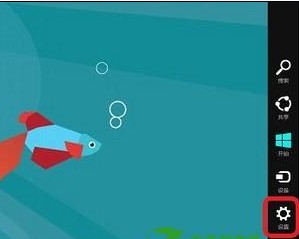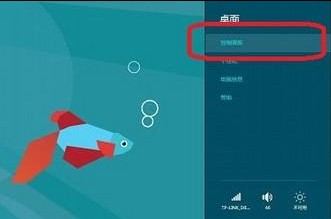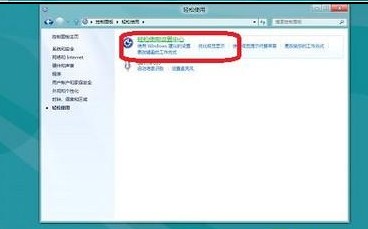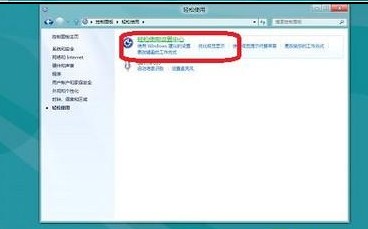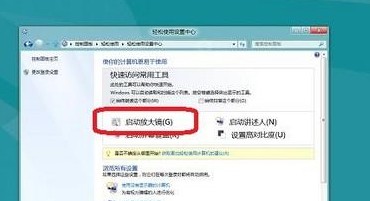Win8開啟或關閉放大鏡的方法如下:
1.打開“輕松使用設置中心”(windows鍵+U鍵),點擊“啟動放大鏡”。
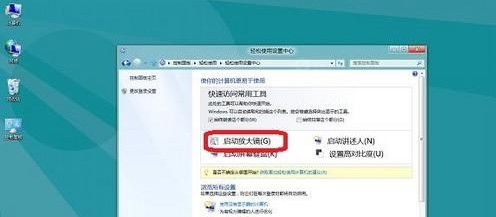
2.快捷鍵:開啟放大鏡“windows鍵+加號鍵”,縮小放大鏡“win鍵+減號鍵”,關閉放大鏡“windows鍵+ESC鍵”。

3.打開“運行”(windows鍵+R鍵),輸入“magnify”。

4.打開“開始”(windows鍵),右鍵單擊空白處,選擇“所有應用”,向右滑動,找到“放大鏡”點擊即可。

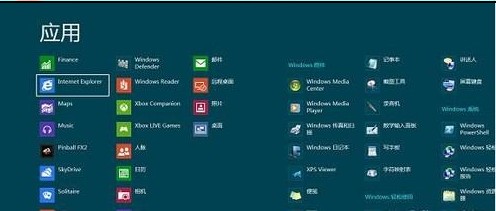
5.將鼠標指針移到桌面右下角,選擇“設置”->“控制面板”->“輕松使用”->“輕松使用設置中心”->“啟動放大鏡”。